iPhone에서 항목 삭제에 대한 완전한 안내서
iPhone을 사용하면 장치가 제공하는 모든 기능을 활용할 때 균형을 잡을 수 있습니다. 새로운 기능을위한 공간을 만들기 위해 파일 크기가 큰 항목을 삭제해야하는 상황에서 자주 찾을 수있는 기능이 너무 많습니다. iPhone에서 거의 모든 것을 삭제할 수 있지만 그렇게하는 방법이 항상 분명하지는 않습니다. 따라서이 편리한 안내서를 구성하여 새로운 앱이나 영화를위한 공간을 확보하기 위해 iPhone에서 거의 모든 종류의 항목을 삭제할 수 있습니다. 아래에 설명 된 방법은 iOS 7을 사용하는 iPhone을위한 것입니다.
iPhone에서 영화와 TV 프로그램을보고 싶지만 다운로드하고 싶지 않다면 Amazon Prime과 같은 스트리밍 서비스가 정말 유용 할 수 있습니다. 무료 평가판에 가입하여 원하는 것이 있는지 확인하십시오.
노래 삭제
이 방법은 iPhone에서 개별 노래를 삭제하기위한 것입니다. 더 자세한 설명을 보려면 여기에서 기사를 읽으십시오.
1 단계 : 음악 앱을 엽니 다.
2 단계 : 화면 하단에서 노래 옵션을 선택합니다.
3 단계 : 삭제하려는 노래를 오른쪽에서 왼쪽으로 스 와이프 한 다음 삭제 버튼을 터치합니다.

일부 노래 오른쪽에 구름 아이콘이 있음을 알 수 있습니다. 클라우드에 있으며 현재 휴대 전화에서 공간을 차지하지 않는 노래이므로 위의 방법으로는 삭제할 수 없습니다. 이러한 노래가 앱에 표시되지 않게하려면 여기에 모든 음악 표시를 중지하는 방법을 배울 수 있습니다.
iPhone에서 모든 노래를 삭제하려면 여기의 단계를 수행하십시오.
이메일 삭제
이 방법을 사용하면 POP3 전자 메일의 기능인 iPhone에 실제로 저장된 전자 메일을 삭제할 수 있습니다. Gmail과 같은 IMAP 이메일 서비스는 이메일을 삭제하는 대신 아카이브하는 옵션 만 제공합니다. 자세한 설명은 여기에서 기사를 읽으십시오.
1 단계 : Mail 앱을 엽니 다.
2 단계 : 삭제하려는 이메일이 포함 된받은 편지함을 선택합니다.
3 단계 : 화면 오른쪽 상단의 수정 버튼을 터치합니다.
4 단계 : 삭제하려는 이메일 왼쪽의 서클을 터치 한 다음 화면 오른쪽 하단의 휴지통 버튼을 터치합니다.
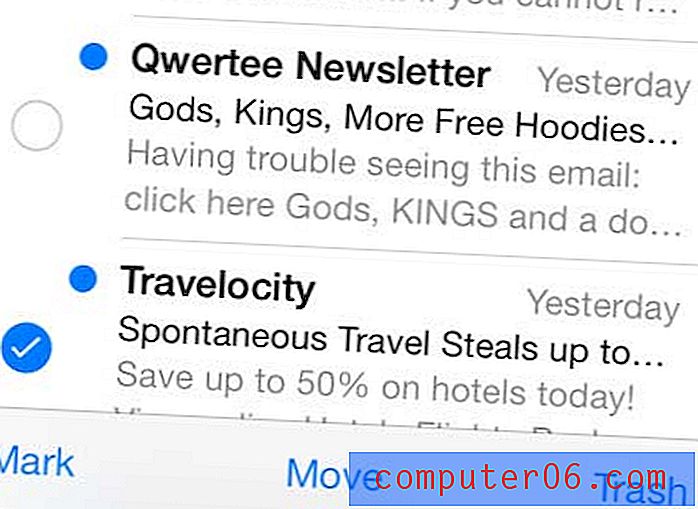
다음 단계에 따라 iPhone에서 전체 이메일 계정을 삭제할 수 있습니다.
TV 프로그램 및 영화 삭제
iPhone에서 노래를 삭제하는 것과 마찬가지로이 방법은 실제로 iPhone에 저장된 영화 나 TV 프로그램에 사용됩니다. 오른쪽에 구름이있는 항목은 장치에 저장되지 않습니다. 이 기사를 읽고 iPhone의 클라우드에서 영화 표시를 중지하는 방법을 배울 수 있습니다.
1 단계 : 동영상 아이콘을 터치합니다.
2 단계 : 삭제하려는 영화 또는 TV 프로그램으로 이동합니다.
3 단계 : 삭제하려는 동영상을 오른쪽에서 왼쪽으로 스 와이프 한 다음 삭제 버튼을 터치합니다.
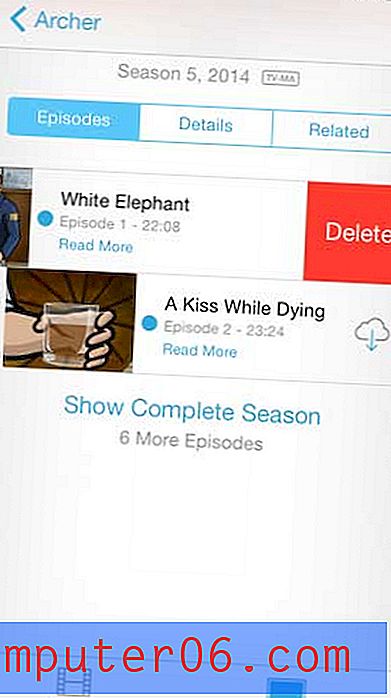
사진 삭제
예전에는 iPhone에서 모든 사진을 한 번에 삭제하는 방법이 있었지만 해당 옵션은 iOS 7에서 제거되었습니다. 아래 단계에 따라 iPhone에서 사진을 삭제하는 방법을 배울 수 있습니다. 이 기사의 단계에 따라 iPhone에서 사진 스트림 사진을 삭제할 수도 있습니다.
1 단계 : 사진 아이콘을 터치합니다.
2 단계 : 카메라 롤을 선택합니다.
3 단계 : 화면 오른쪽 상단의 선택 버튼을 터치합니다.
4 단계 : 삭제하려는 사진을 탭한 다음 화면 오른쪽 하단의 휴지통 아이콘을 터치합니다.
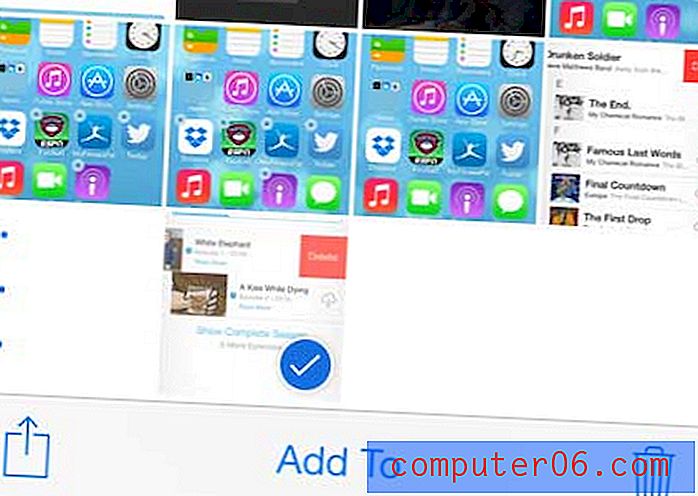
5 단계 : 사진 삭제 버튼을 터치합니다.
문자 메시지 삭제
개별 문자 메시지는 공간을 많이 차지하지 않으므로 아래 단계는 전체 문자 메시지 대화를 삭제하기위한 것입니다. 이 기사를 읽고 iPhone 5에서 개별 문자 메시지를 삭제하는 방법을 배울 수 있습니다.
1 단계 : 메시지 아이콘을 터치합니다.
2 단계 : 화면 왼쪽 상단의 수정 버튼을 터치합니다.
3 단계 : 삭제하려는 문자 메시지 대화 왼쪽의 빨간색 원을 터치합니다.
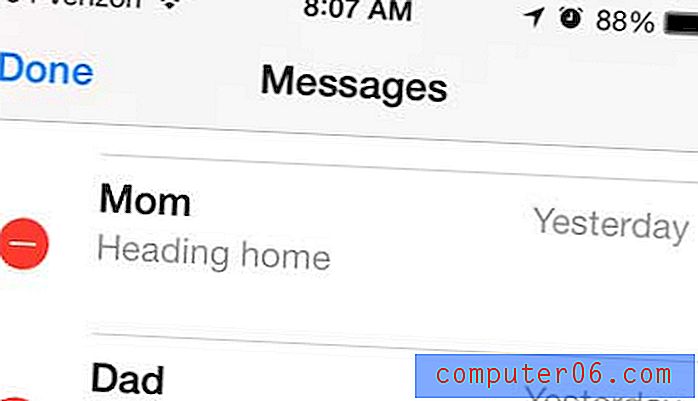
4 단계 : 대화를 삭제하려면 삭제 버튼을 터치합니다.
5 단계 : 문자 메시지 대화를 삭제 한 후 화면 왼쪽 상단의 완료 버튼을 터치합니다.
녹화 된 비디오 삭제
녹화 된 비디오는 많은 사람들이 가장 공간을 많이 차지하는 항목 중 하나이며 불필요한 비디오를 제거하여 많은 공간을 절약 할 수 있습니다. 아래 단계에 따라 방법을 배울 수 있습니다. 녹화 된 비디오를 삭제하는 방법에 대한 자세한 기사도 여기에 있습니다.
1 단계 : 사진 아이콘을 터치합니다.
2 단계 : 동영상 옵션을 터치합니다.
3 단계 : 화면 오른쪽 상단의 선택 버튼을 터치합니다.
4 단계 : 삭제할 비디오를 선택한 다음 휴지통 아이콘을 터치합니다.
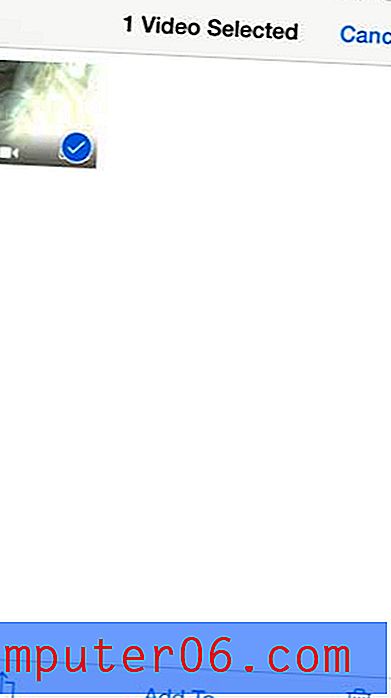
5 단계 : 동영상 삭제 버튼을 터치합니다.
앱 삭제
사용하지 않는 앱, 특히 게임은 홈 화면 공간뿐만 아니라 많은 하드 드라이브 공간을 소비 할 수 있습니다. 그러나 모든 앱을 제거 할 수있는 것은 아니므로이 기사에서 삭제할 수없는 앱 목록을 확인하십시오. iPhone에서 이전 또는 사용하지 않는 앱을 제거하려면 아래 단계를 따르십시오.
1 단계 : 화면의 모든 앱이 흔들릴 때까지 삭제하려는 앱의 아이콘을 길게 터치합니다.
2 단계 : 아이콘 왼쪽 상단의 작은 x를 터치합니다.
3 단계 : 삭제 버튼을 터치하여 앱과 모든 데이터 삭제를 확인합니다.
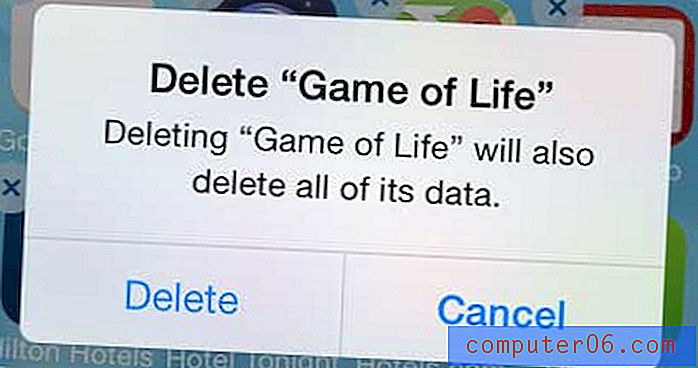
iPhone에서 앱을 삭제하는 방법에 대한 자세한 설명은이 기사를 읽으십시오.
메모 삭제
Notes 앱은 나중에 필요할 수있는 중요한 정보를 적어 둘 수있는 좋은 방법이지만 많은 수의 Notes가 기기에 저장 될 수 있습니다. iPhone에서 Spotlight Search 기능을 사용할 때 매우 유용합니다.
1 단계 : 메모 아이콘을 터치합니다.
2 단계 : 삭제할 메모를 선택하십시오.
3 단계 : 화면 하단의 휴지통 아이콘을 터치합니다.
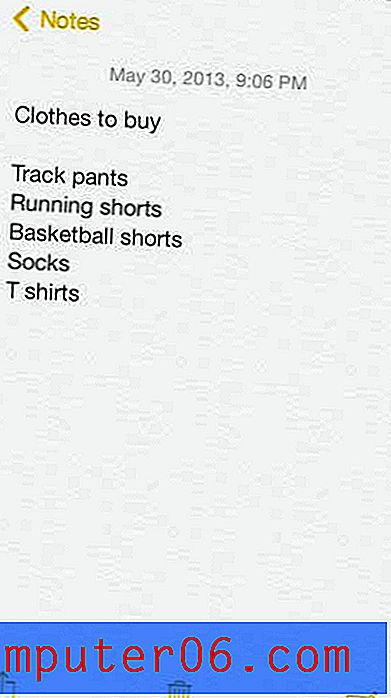
4 단계 : 메모 삭제 버튼을 터치합니다.
백업 할 중요한 파일이 많거나 컴퓨터 하드 드라이브의 공간이 부족한 경우 휴대용 하드 드라이브를 찾으십시오. 설정이 쉽고 저렴하며 대량의 파일을 저장하는 가장 쉬운 방법 중 하나입니다.



